Davinci メディアをオフラインで解決しますが、オーディオは再生されます
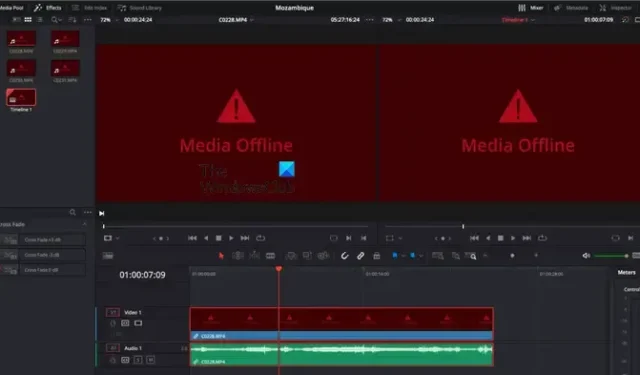
DaVinci Resolve ビデオ エディターが選択したクリップにアクセスできず、「メディアがオフラインです」 と表示される場合> さん、この投稿が役に立ちます。ただし、クリップを再生しようとすると、オーディオはスピーカーから聞こえますが、ビデオをレンダリングできません。この投稿では、この問題を解決する方法について説明します。
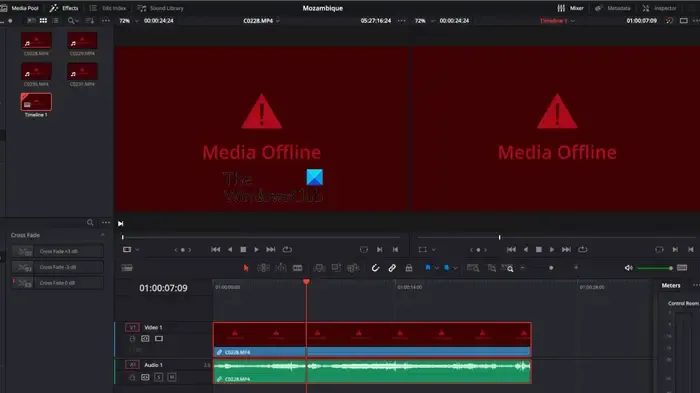
Davinci Resolve Media Offline を修正したが、オーディオは再生される
メディアがオフラインでない場合でも、メディアがオフラインであることを示すメッセージが表示される場合があります。プレビュー ウィンドウが一部のフレームで点滅したりちらついたり、再リンクが機能しない場合は、これらの解決策が必ず役に立ちます。
- 破損したメディアを再リンクする
- レンダー キャッシュをクリアして保存を停止する
- メディア プールからメディアを削除していないことを確認してください。
- 別の解像度に切り替える
- グラフィックドライバーを更新してください
- DaVinci Resolveを再インストールする
それらについて詳しく話しましょう。
1]破損したメディアを再リンクします
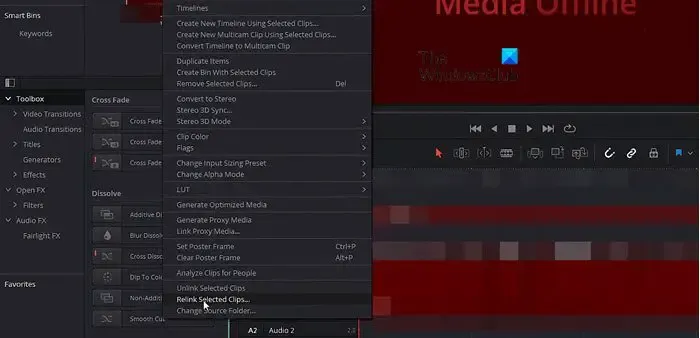
選択したクリップを再リンクすることは解決策ではありませんが、このエラーが発生した場合はいつでも実行できる簡単な回避策です。ビデオ編集者に、ディスクからクリップを抽出してリンクするように依頼するだけです。同じことを行うには、以下の手順に従ってください。
- DaVinci Resolveで、「ビデオ」タブに移動します。
- すべてのクリップを選択し (同じ場所に保存されていると仮定)、右クリックして選択したクリップを再リンクを選択します。 /span>
- 次に、クリップが保存されているフォルダーに移動して、クリップを選択します。
メディア ファイルをさりげなくスキャンして再リンクします。一部のファイルが別の場所に保存されている場合は、それらを 1 つずつ再リンクできます。
2] レンダー キャッシュをクリアし、保存を停止します。
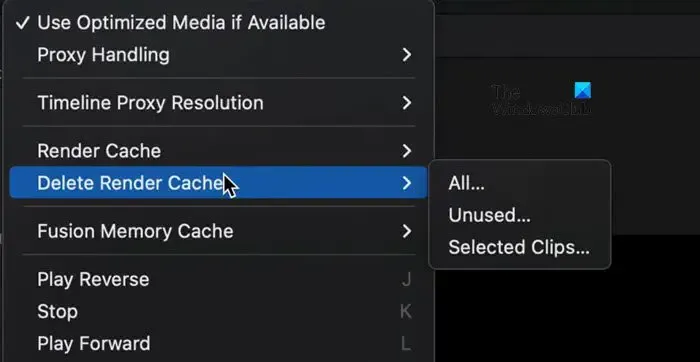
レンダー キャッシュが破損すると、ビデオ エディターによるクリップのレンダリングが停止する場合もあります。これらのキャッシュはユーザーのコンピュータにローカルに保存されており、編集者が頻繁に使用されるメタデータの一部に迅速にアクセスできるようになりますが、場合によってはその作業を停止する可能性があります。したがって、問題を解決するためにそれらを削除する予定です。同じことを行うには、以下の手順に従ってください。
- DaVinci Resolveで、「再生」に移動します。
- 次に、レンダリング キャッシュの削除に移動します。
- 最後に、「すべて」>「」をクリックします。削除します (プロンプトが表示されたら)。
キャッシュがクリアされたら、エディタを再起動します。
キャッシュをクリアしたので、今度はキャッシュの保存を停止します。以下の手順に従って同じことを行うことができます。
- DaVinci Resolveで、「再生」に移動します。
- 次に、レンダリング キャッシュに移動します。
- 利用可能なオプションから「スマート」を選択します。
最後に、問題が解決したかどうかを確認します。
3] メディア プールからメディアを削除していないことを確認してください
実際のメディア ファイルがメディア プールにない場合は、「メディア オフライン」エラーが発生します。したがって、メディア プールに移動して、メディア ファイルがあるかどうかを確認します。存在しないメディアをプールに追加し、アプリケーションを再起動して、問題が解決したかどうかを確認できます。
4] 別の解像度に切り替える
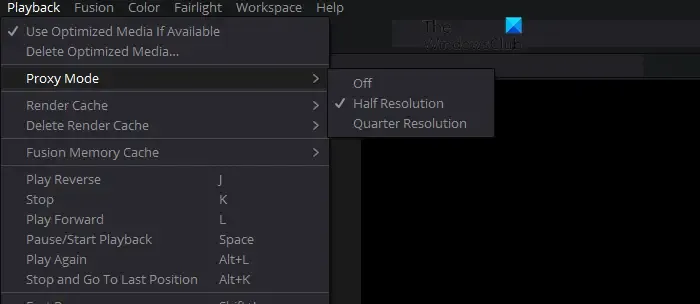
メディアファイルが再生解像度と互換性がない場合、DaVinci Resolve はメディアをレンダリングできません。その場合、再生解像度を別のもの、できれば低い解像度に切り替える必要があります。同じことを行うには、[再生] > [再生] に移動します。タイムライン プロキシ解決 >半分の解像度。クリップのレンダリングを再試行します。
5] グラフィックドライバーを更新します
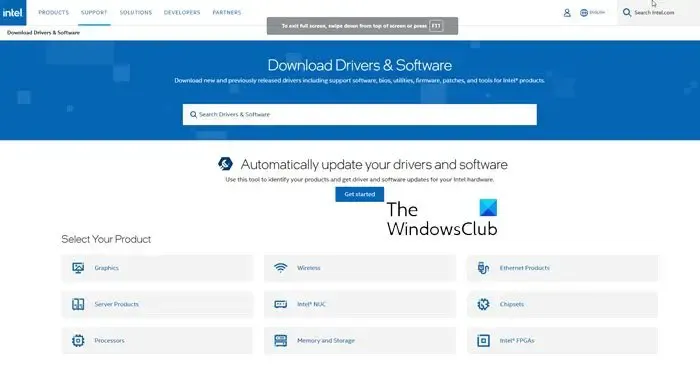
グラフィック ドライバーが古いと、これらのソフトウェアのバージョンが一致しないため、ビデオ エディターのレンダリングが停止する場合もあります。 GPU ドライバーを更新するには、次のいずれかの方法を使用します。
- 無料のドライバー アップデーター ソフトウェアを使用します。
- メーカーの Web サイトからグラフィック ドライバーをダウンロードします。
6] DaVinci Resolveを再インストールする
DaVinci Resolve が修復できないほど破損している場合は、再インストールする必要があります。したがって、アプリをアンインストールしてください。最後に、アプリケーションの新しいコピーをインストールすると、問題は解決します。
この投稿で説明されている解決策を使用して問題を解決できることを願っています。
DaVinci Resolve でメディアをオフラインで修復するにはどうすればよいですか?
DaVinci Resolve でメディアがオフラインであると表示された場合は、まずメディアを再リンクする必要があります。これは解決策ではありませんが、問題を迅速かつ簡単に解決できる回避策です。この問題を解決するには、2 番目の解決策から実行を開始できます。
DaVinci Resolveはインターネットなしでも動作しますか?
はい、DaVinci Resolve はインターネットなしで動作します。クリップをコンピュータにローカルに保存し、エディタにアップロードして変更を開始できます。


コメントを残す